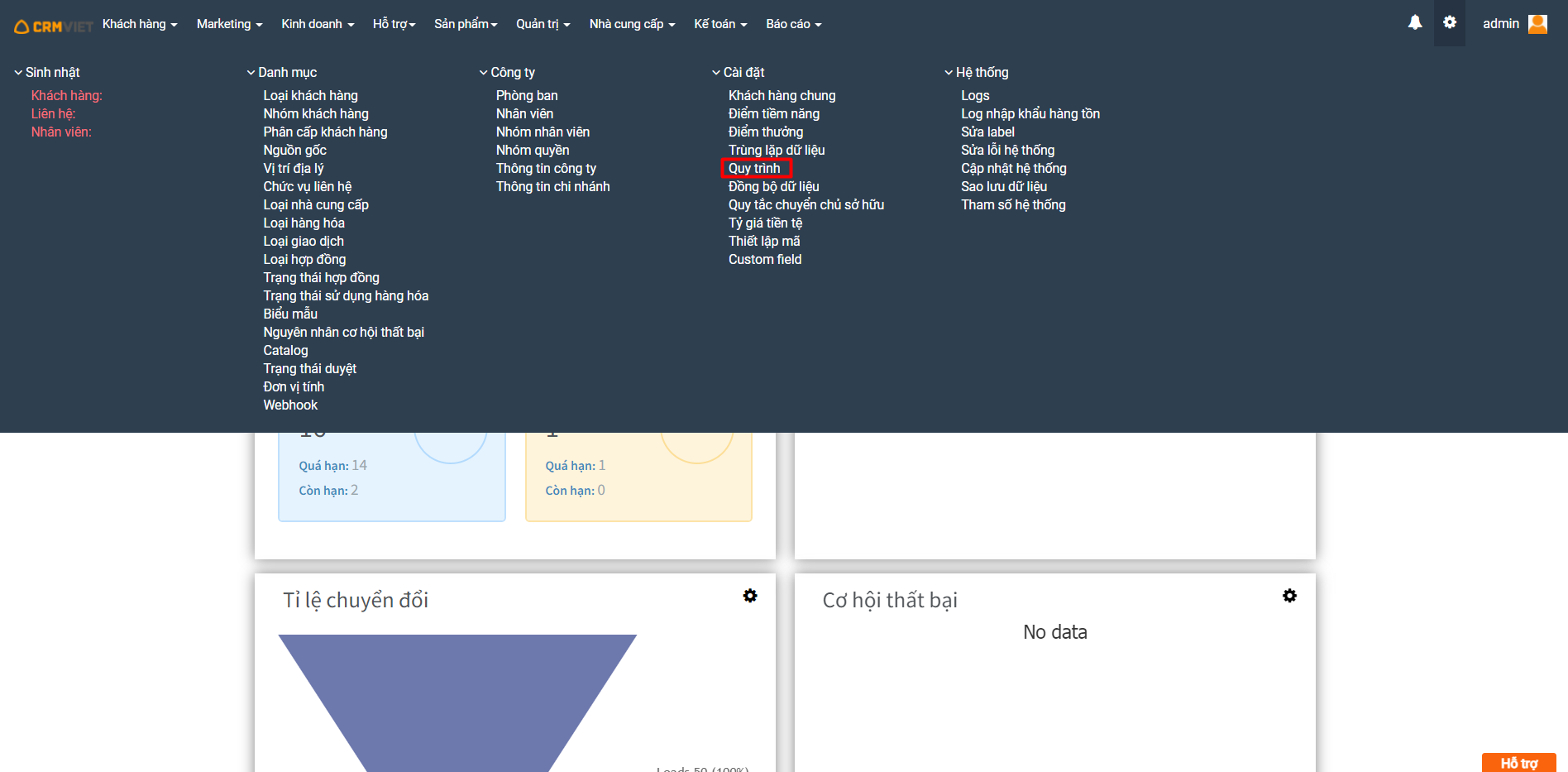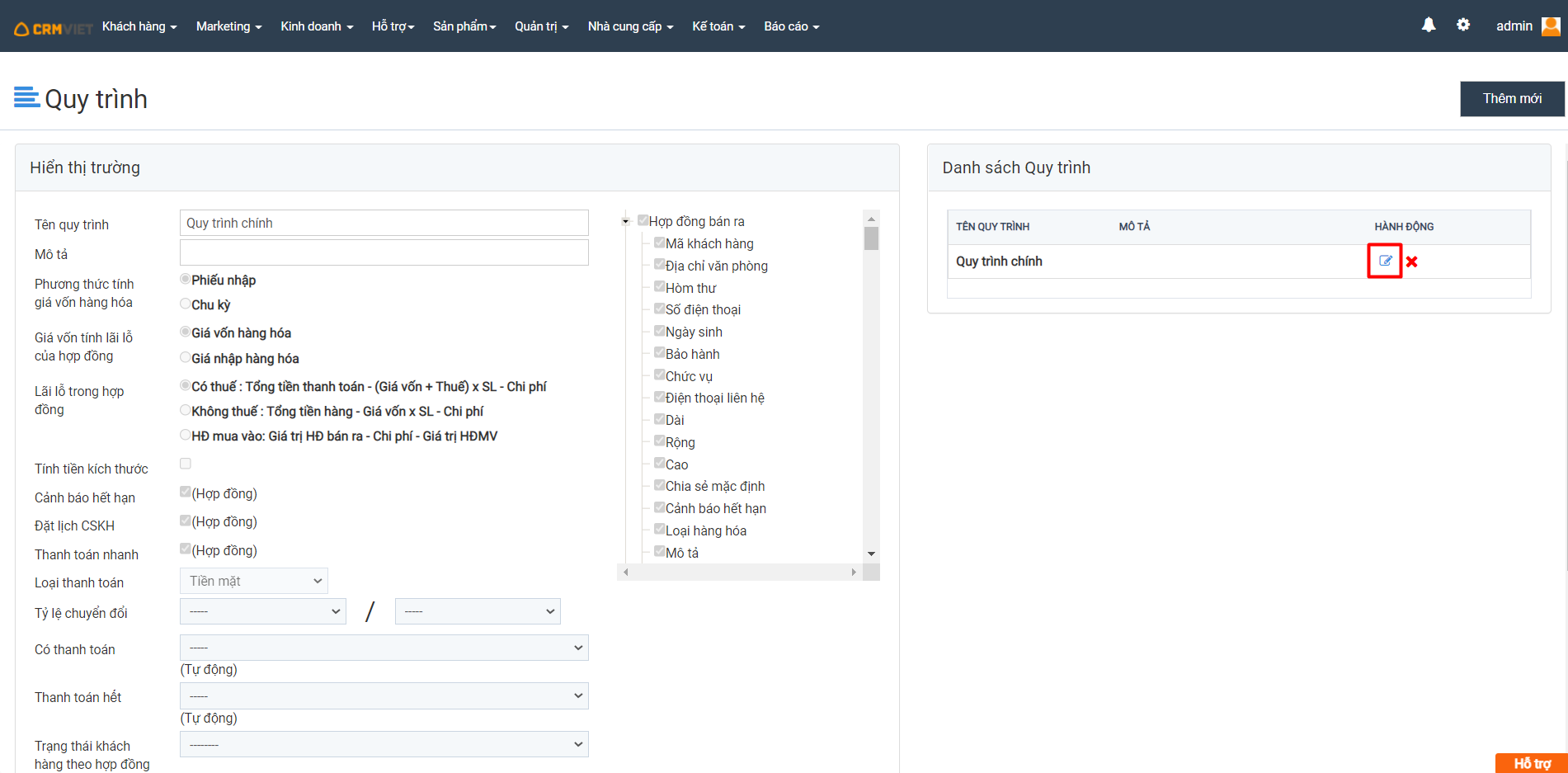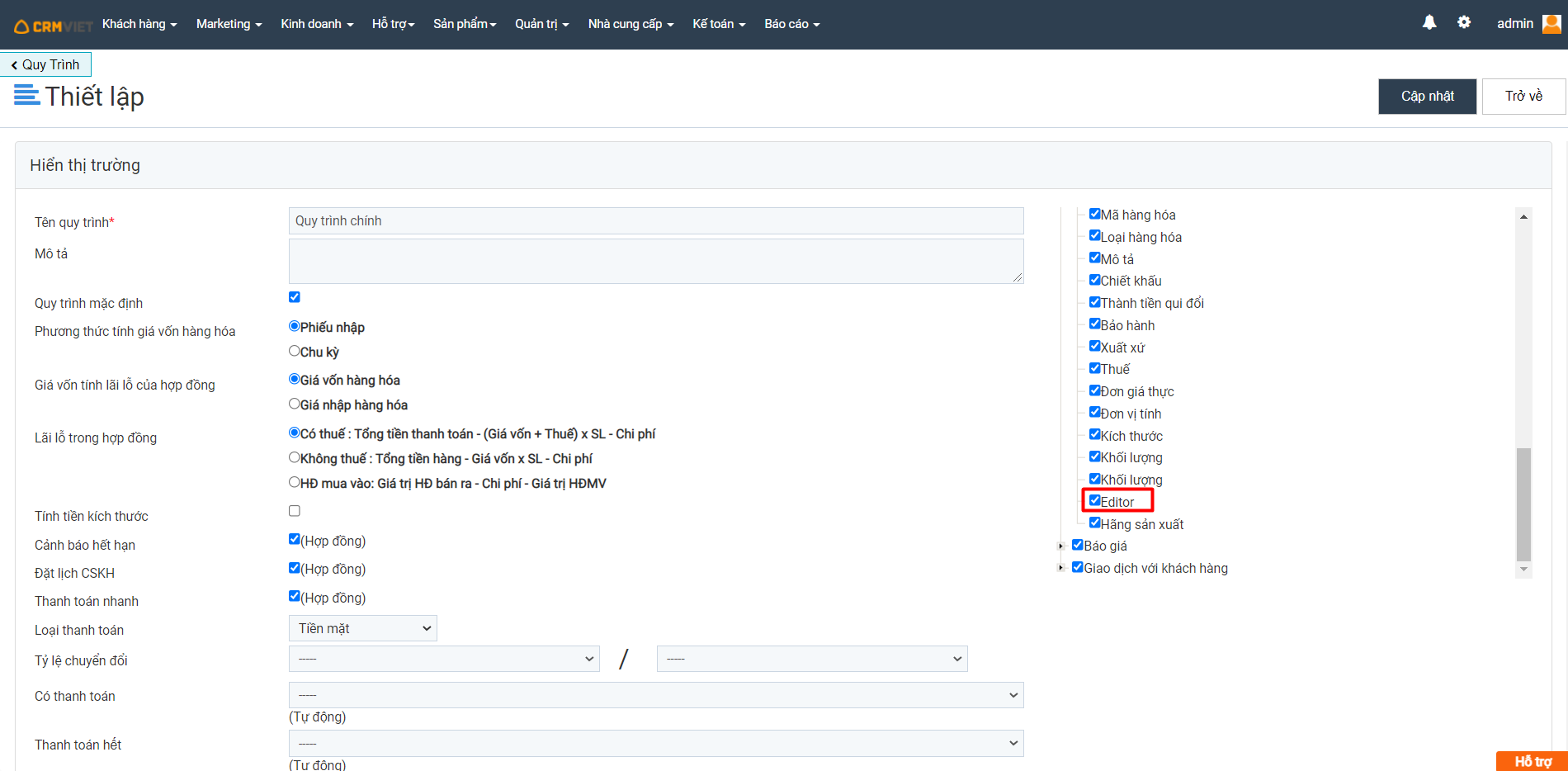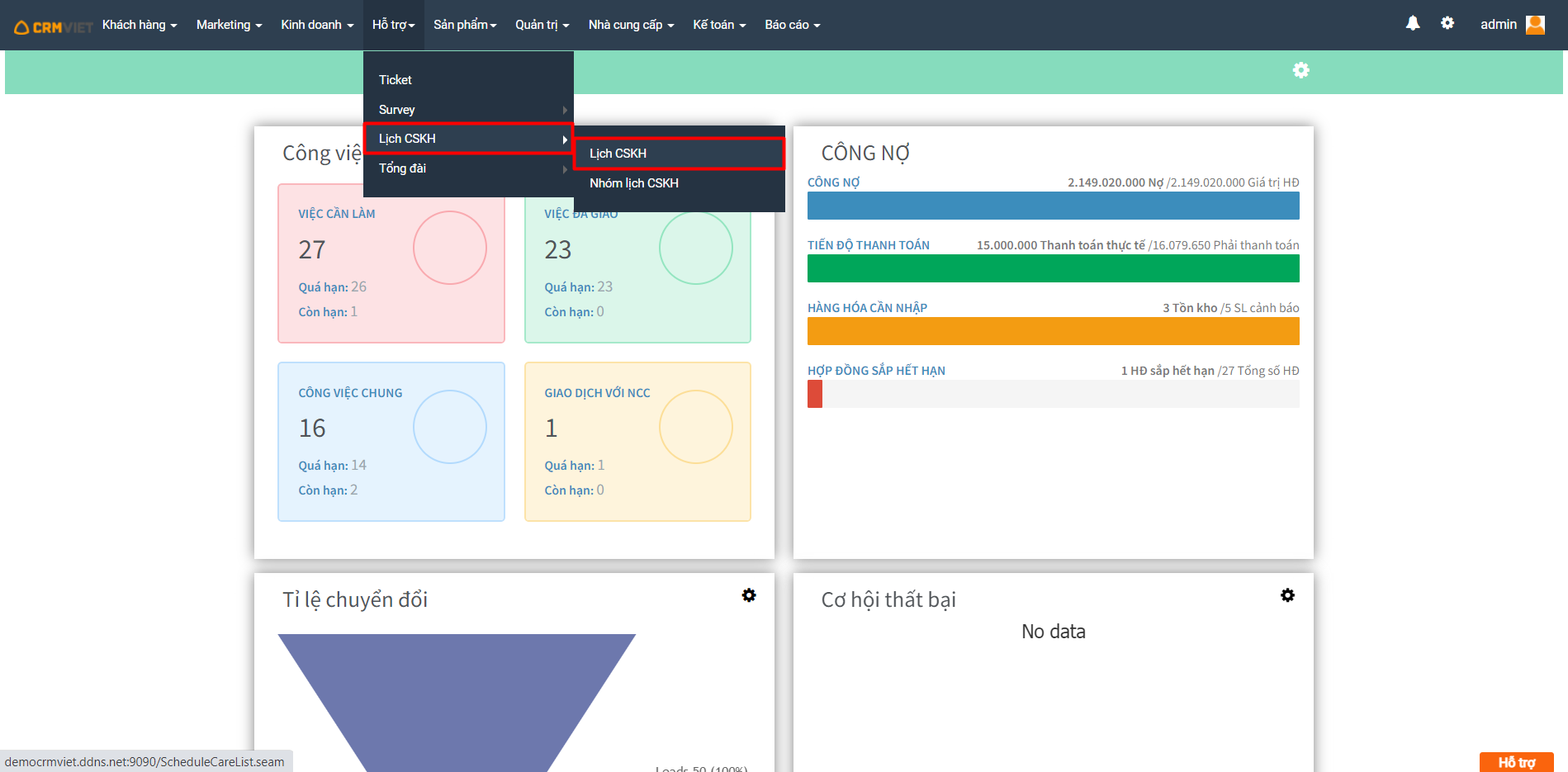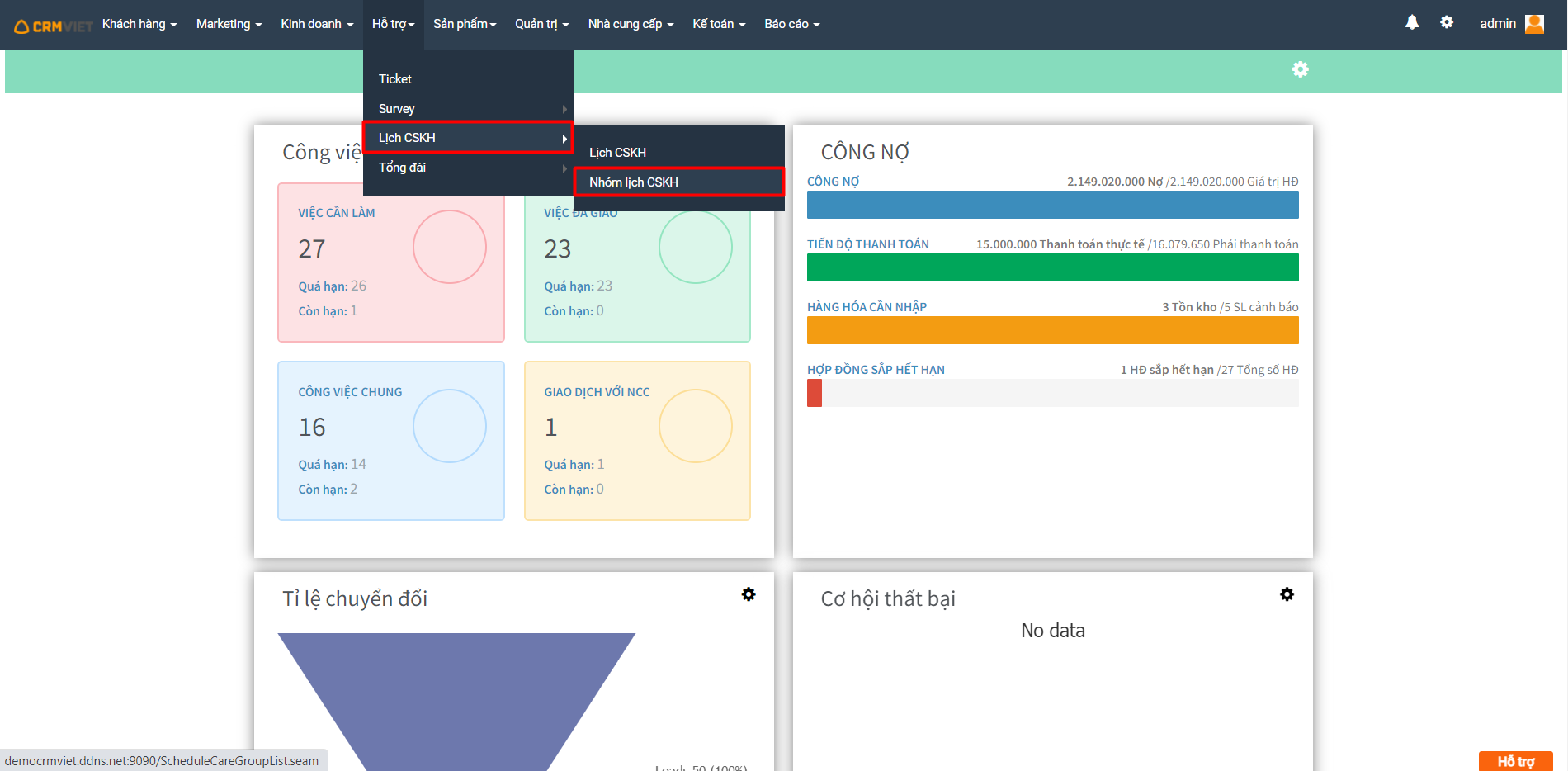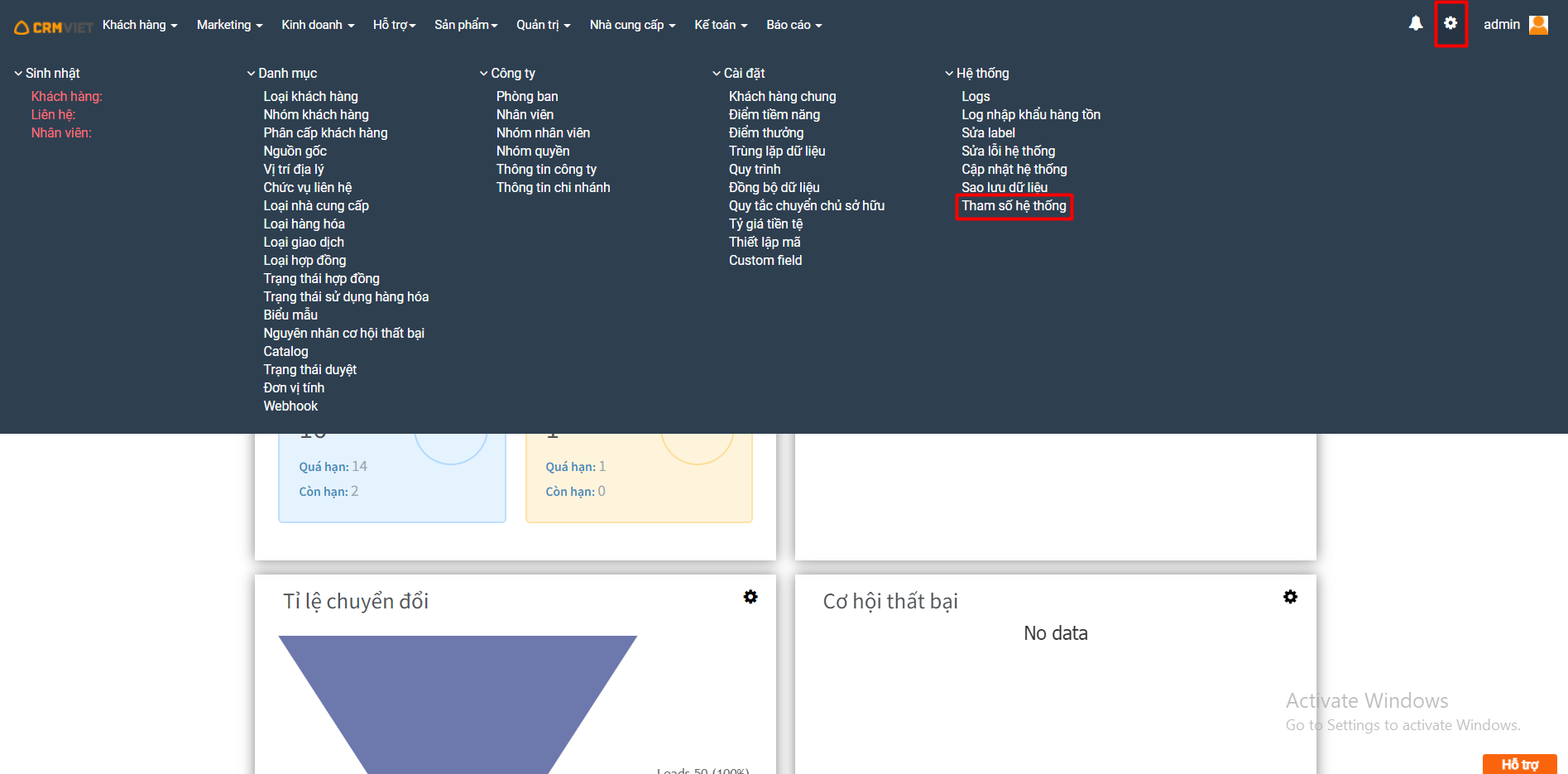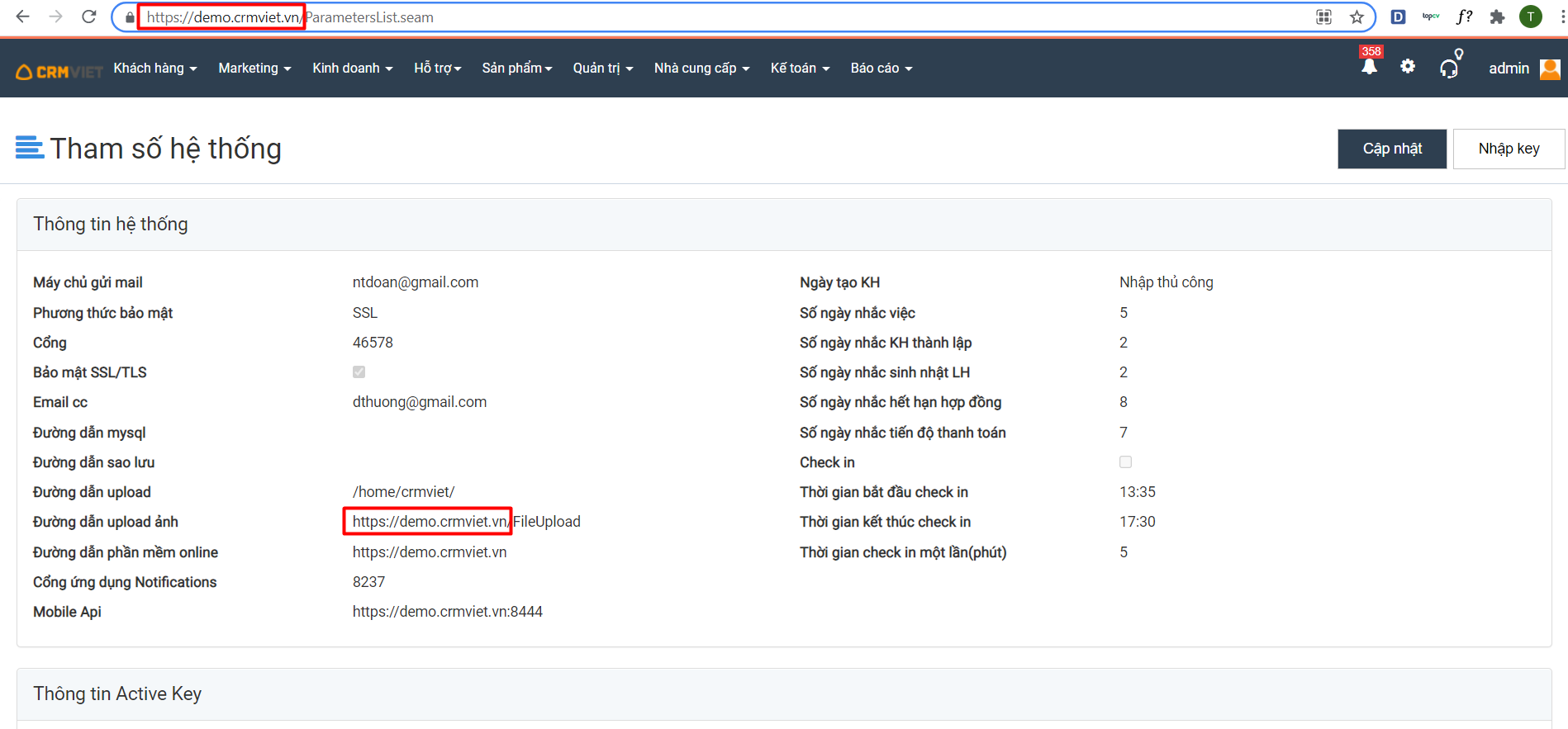1. Đăng ký tài khoản
Link đăng ký: https://developer.stringee.com/account/register
Sau khi đăng ký thành công, sẽ có email xác nhận được gửi đến, vào email và click vào nút Activate Account để kích hoạt tài khoản
2. Tạo Project

Nhập tên project > Create Project

Chọn View Project

Tích chọn Enable Programmable …

Chọn Ok

Màn hình tạo mới thành công Project

3. Mua đầu số điện thoại
Lưu ý: Tài khoản mới sẽ được miễn phí mua một đầu số điện thoại trong 30 ngày
Vào Number > Buy number

Chọn đầu số muốn mua

Chọn Project muốn gán đầu số

Hiển thị thông báo đã mua đầu số thành công

Chọn setting url

Tích chọn Enable Programmable …

4. Cấu hình máy nhánh và kịch bản cuộc gọi
– Đăng nhập vào trang: https://pcc-new.stringee.com
– Lựa chọn dự án muốn thiết lập rồi nhấn Next

Tạo các máy nhánh cần sử dụng

Nhập tên và máy nhánh > Save

Thêm máy nhánh thành công

Tạo nhóm các máy nhánh

Nhập tên nhóm > Save

Thêm máy nhánh vào nhóm đã tạo

Chọn máy nhánh > Add

Tạo queue – thiết lập kịch bản cuộc gọi vào

Nhập tên Queue > Save

Thêm Group vào Queue

Chọn Group > Add

Thêm đầu số điện thoại đã mua vào thiết lập

Nhập các thông số

5. Cấu hình Push notification
Đăng nhập tài khoản vào https://developer.stringee.com
Chọn Project

Chọn New app

Chọ iOS app (thiết lập cho app IOS)

Nhập App name, Package name

Thông báo tạo thành công

Upload file push notification

Người dùng sẽ được cung cấp Key ID, team ID và 1 file (.p8) để cập nhật > Upload

6. Cấu hình vào phần mềm CRMVIET
Chọn Detail để lấy thông số API

Copy API key và API secret key

Đăng nhập vào phần mềm Crmviet để cấu hình thông số

Vào nhân viên, cập nhật máy nhánh đã thiết lập

Người dùng đăng nhập lại tài khoản để sử dụng tổng đài